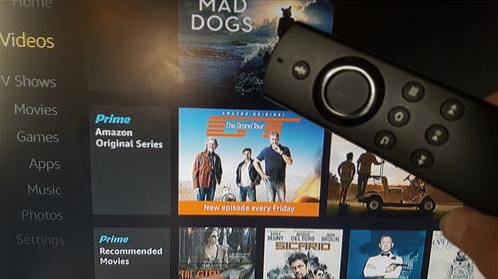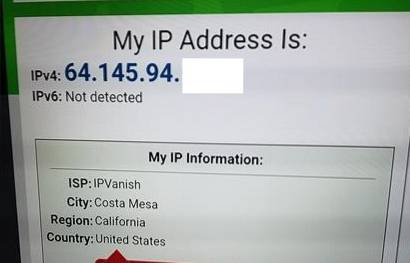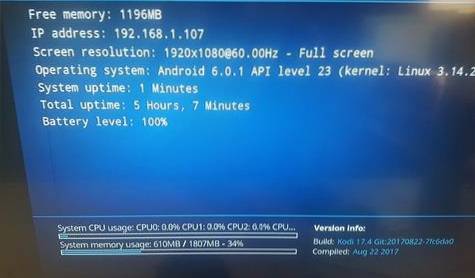Jeśli jesteś wielkim fanem sportu, Kick Off Kodi Addon jest dla Ciebie. W tym przewodniku pokażę, jak zainstalować dodatek Kick Off na Kodi 17.6 Krypton. Ponieważ interfejs Kodi jest taki sam na wszystkich urządzeniach, ten przewodnik będzie również działał na wszystkich urządzeniach, w tym na Amazon Fire TV Stick.
Będziemy używać repozytorium Kodil, aby zainstalować dodatek Kick Off. Chociaż rząd i władze na całym świecie systematycznie zakazały wielu repozytoriów, niektóre z nich nadal świadczą te usługi; Repozytorium Kodil jest jednym z nich. To repozytorium jest świetnym zamiennikiem dla innych źródeł, które przeszły w tryb offline.
Kodil to prawdopodobnie najlepsza opcja, jaką mamy do oglądania treści związanych ze sportem. To repozytorium zapewnia również kilka dodatków do przesyłania strumieniowego kanałów sportowych na żywo.
Uwaga użytkownicy KODI: Przeczytaj, zanim przejdziesz dalejDodatki / kompilacje Kodi oferują nieograniczoną zawartość strumieniową, ale mogą również spowodować problemy prawne, jeśli zostaną złapane na strumieniowym przesyłaniu bezpłatnych filmów / programów telewizyjnych / sportu. Użytkownicy Kodi powinni zawsze łączyć się z VPN podczas przesyłania strumieniowego online. Dobra sieć VPN dla Kodi ukrywa Twoją tożsamość, omija nadzór rządowy, treści blokowane geograficznie i ograniczanie przepustowości przez dostawcę usług internetowych (co pomaga również w przesyłaniu strumieniowym bez bufora).
Używam ExpressVPN, który jest najszybszą i najbezpieczniejszą siecią VPN. Jest bardzo łatwy do zainstalowania na dowolnym urządzeniu, w tym Amazon FireStick. Otrzymujesz 3 miesiące za darmo i oszczędzasz 49% na rocznych planach. Ponadto jest objęty 30-dniową gwarancją zwrotu pieniędzy. Jeśli nie jesteś zadowolony, zawsze możesz poprosić o zwrot pieniędzy.
Kliknij TUTAJ, aby uzyskać 3 miesiące za darmo i zaoszczędzić 49% na ExpressVPNPrzeczytaj: Jak zainstalować i używać Kodi VPN
Jak zainstalować Kick Off na Kodi 17.6 (FireStick i PC)
Domyślnie Kodi nie zezwala na instalowanie dodatków ze źródeł zewnętrznych ze względu na obawy dotyczące bezpieczeństwa. Ale dodatki, które zamierzamy zainstalować, są całkowicie bezpieczne. Dlatego musimy wyłączyć tę funkcję bezpieczeństwa i pozwolić Kodi zainstalować dodatki uzyskane ze źródeł zewnętrznych. Oto, co musisz zrobić.
# 1. Otwórz Kodi i kliknij „Ustawienia” (ikona koła zębatego) w lewym górnym rogu
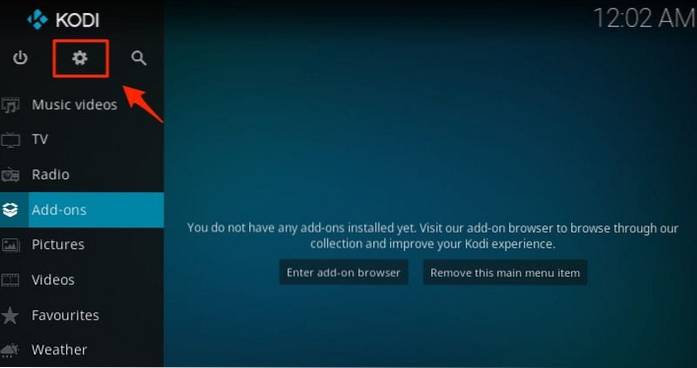
# 2. W menu kliknij „Ustawienia systemowe”
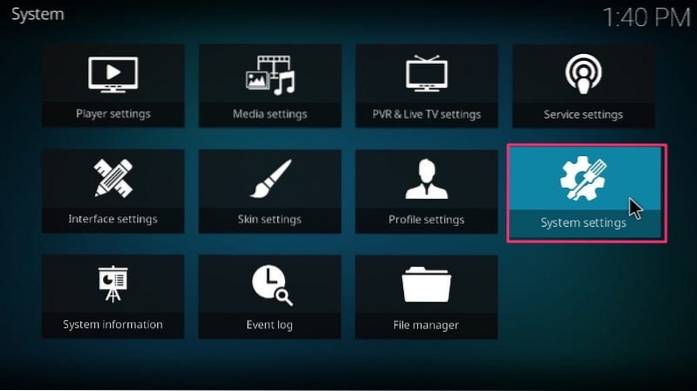
# 3. Kliknij opcję Dodatek na lewym pasku bocznym. Przesuń przełącznik / przełącznik obok Nieznane źródła w prawo, aby go włączyć

# 5. Kliknij „Tak”, gdy pojawi się następujący komunikat
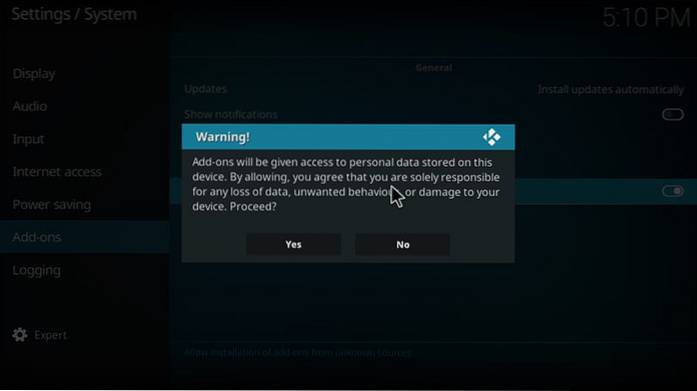
Uwaga: Zdecydowanie polecam wyłączenie nieznanych źródeł po zainstalowaniu wszystkich żądanych dodatków. Dzięki temu Kodi i Twoje urządzenie będą chronione.
Teraz, gdy włączyłeś nieznane źródła, zobaczmy, jak zainstalować Kick Off na Kodi 17.6 Krypton.
# 1. Uruchom Kodi i otwórz Ustawienia (ikona koła zębatego) w lewym górnym rogu
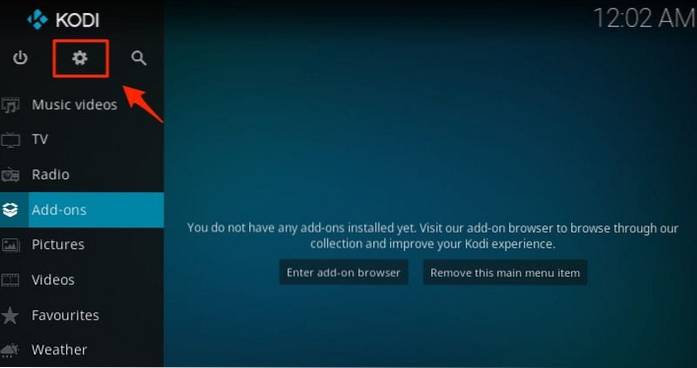
# 2. Kliknij „Menedżer plików” na liście opcji
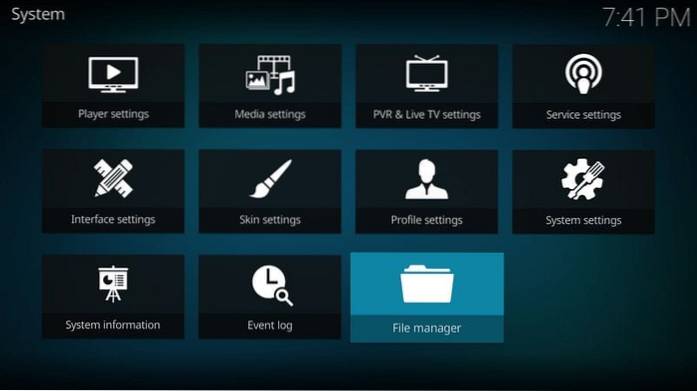
# 3. Otwórz „Dodaj źródło”
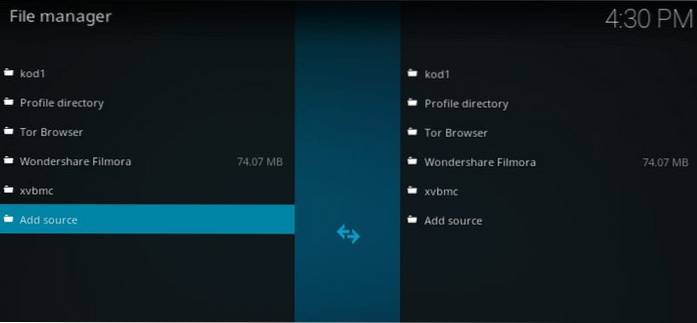
# 4. Kliknij '
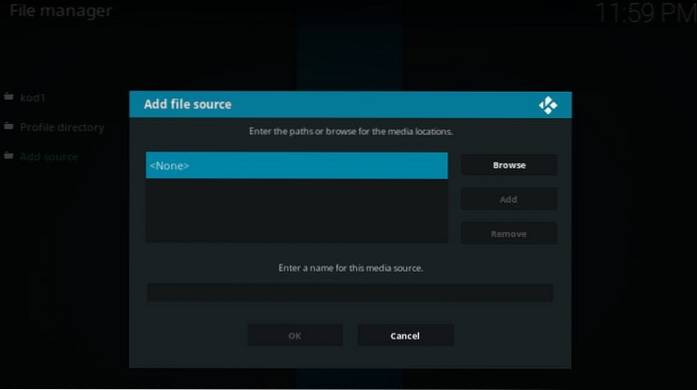
# 5. Wprowadź ścieżkę lub lokalizację źródłową dokładnie tak, jak http://kdil.co/repo/ (zauważ, że jest to kdil.co, a nie kodil.co). Kliknij OK po wprowadzeniu źródłowego adresu URL
Jeśli powyższy link nie działa, możesz również użyć tego adresu URL - http://www.lvtvv.com/repo/
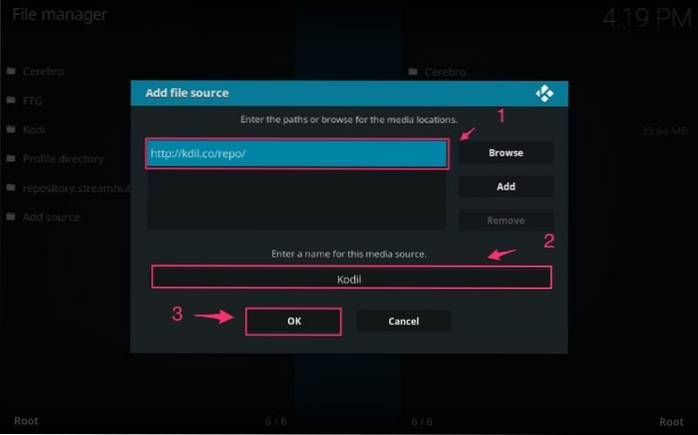
# 6. W polu „Wprowadź nazwę tego źródła multimediów” wprowadź nazwę źródła. Możesz wybrać dowolną nazwę. Ale upewnij się, że jest odpowiedni i identyfikowalny ze źródłem, które dodajesz. Nazwy źródła użyjesz później. W tym artykule wybrałem nazwę „Kodil” (patrz zdjęcie powyżej). Kliknij przycisk „OK” po wprowadzeniu nazwy źródła
#. 7 Teraz wróć do ekranu głównego Kodi i wybierz „Dodatki” na lewym pasku bocznym
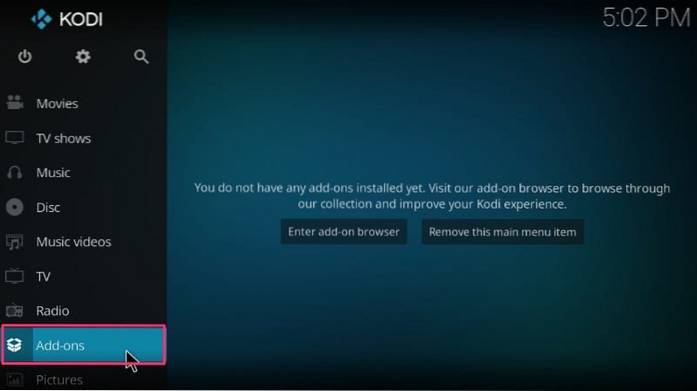
# 8. Kliknij ikonę „Folder lub Otwórz okno” w lewym górnym rogu

# 9. Kliknij „Zainstaluj z pliku zip” na następnym ekranie
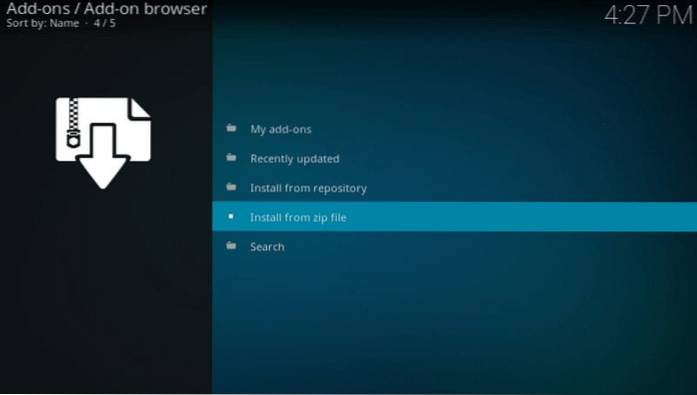
# 10. Wybierz „Kodil” (lub wybraną wcześniej nazwę źródła)
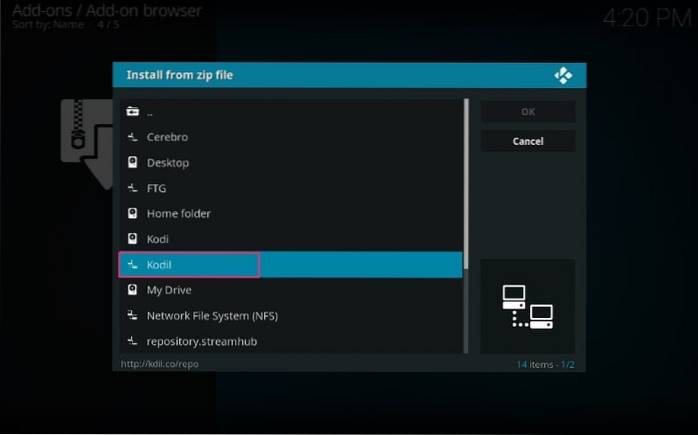
# 11. Kliknij „Kodil.zip” na liście
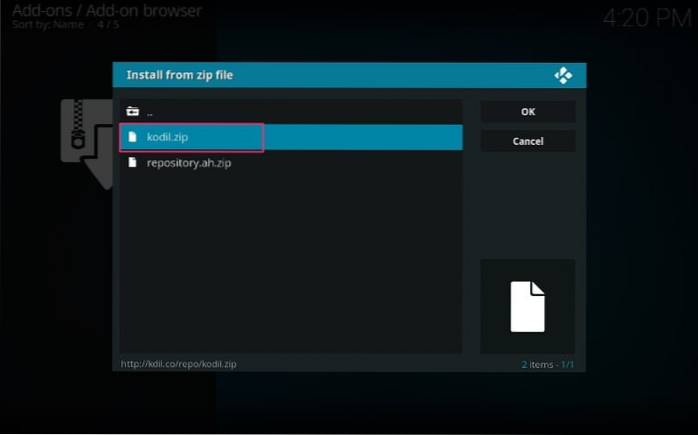
# 12. Poczekaj kilka sekund. Powiadomienie o zainstalowanym dodatku pojawi się w prawym górnym rogu (patrz obrazek poniżej)
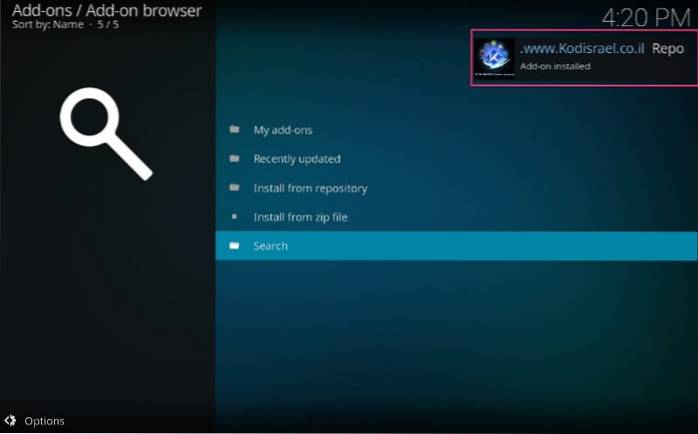
# 13. Teraz kliknij „Zainstaluj z repozytorium” w tym samym oknie
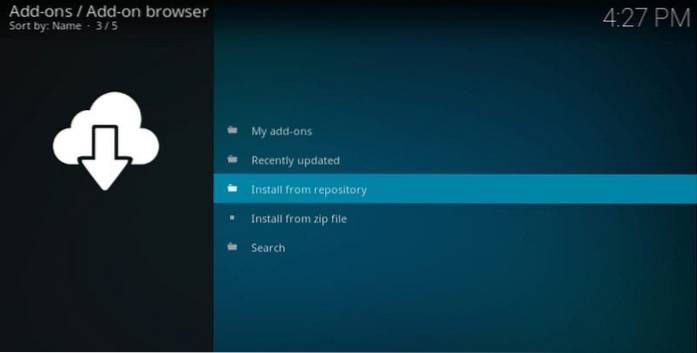
# 14. Wybierz „… Kodil Repository”
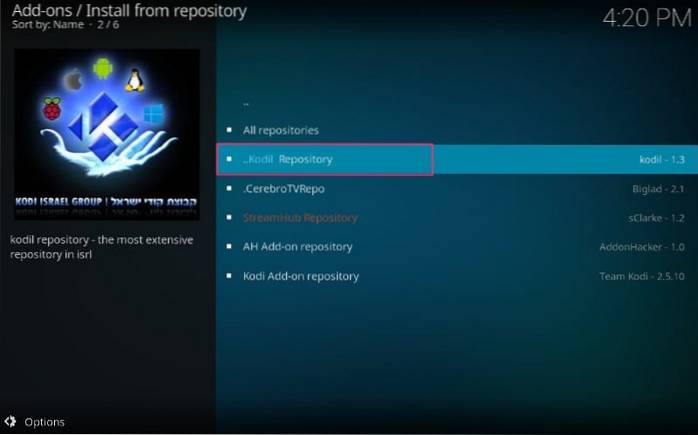
# 15. Przewiń w dół i otwórz „Dodatki wideo”

16. Przewijaj dalej, aż zobaczysz „Rozpocznij”. Otwórz opcję „Rozpocznij”
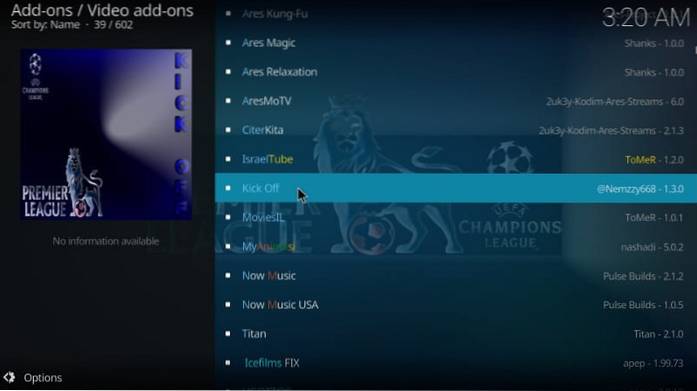
17. Kliknij „Zainstaluj” w prawym dolnym rogu następnego ekranu
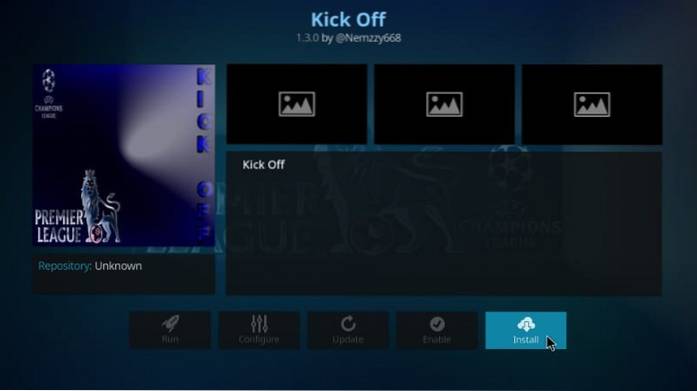
# 18. Poczekaj, aż dodatek zostanie zainstalowany. Po zainstalowaniu zobaczysz powiadomienie w prawym górnym rogu ekranu (patrz obrazek poniżej). Zobaczysz również znacznik wyboru obok „Rozpocznij” na liście
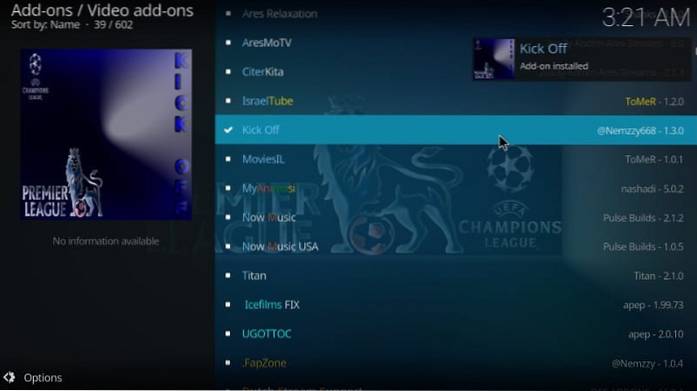
# 19. Teraz wróć do ekranu głównego Kodi i przejdź do Dodatki >> Dodatki wideo
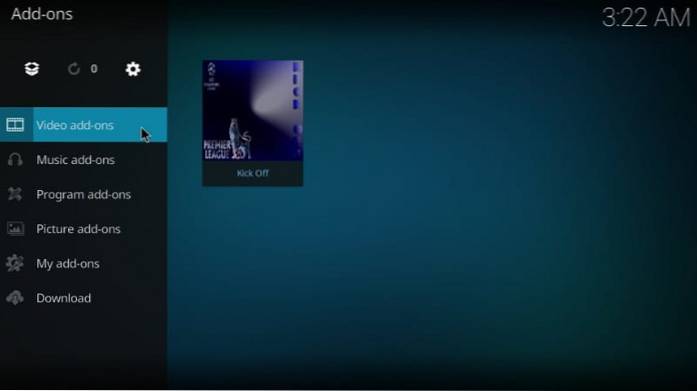
Zobaczysz dodatek Kick Off dodany do listy dodatków wideo
Jak korzystać z dodatku Kick Off Kodi
Otwórz Kick Off z Video-addons, a zobaczysz następujący monit
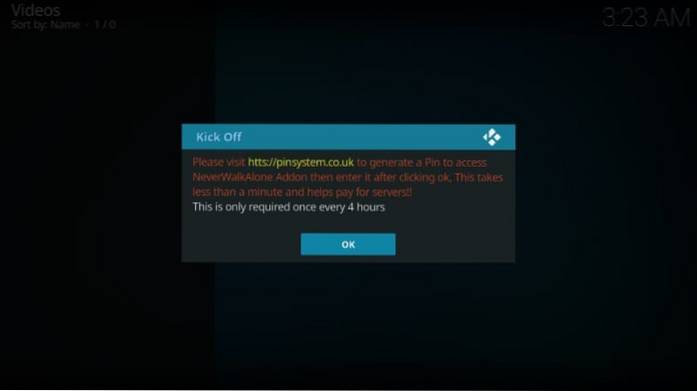
Więc tak, będziesz musiał iść https://pinsystem.co.uk/ i uzyskaj kod PIN, aby uzyskać dostęp do dodatku. Będziesz musiał to robić co 4 godziny. Może to być trochę niewygodne, ale niewiele możemy z tym zrobić. Na szczęście mecze nigdy nie trwają tak długo. Będziesz potrzebować kodu PIN tylko raz na jedno dopasowanie.
Adres URL jest błędnie wpisany w tym monicie. Powinien zaczynać się od https, a nie htts.
Oto jak wygląda strona internetowa. Przewiń w dół i kliknij przycisk „Generuj pinezkę startową”
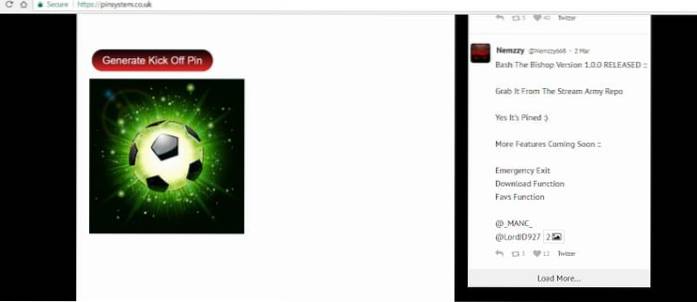
Może być konieczne kilkukrotne kliknięcie przycisku, ponieważ przekierowań jest wiele. Ale żadne z przekierowań nie instalowało żadnego oprogramowania w tle. Więc to jest bezpieczne.
Zobaczysz to po wygenerowaniu kodu PIN. Kliknij „Kliknij tutaj, aby zobaczyć swój pin!”

Zanotuj kod PIN wyświetlany na stronie internetowej
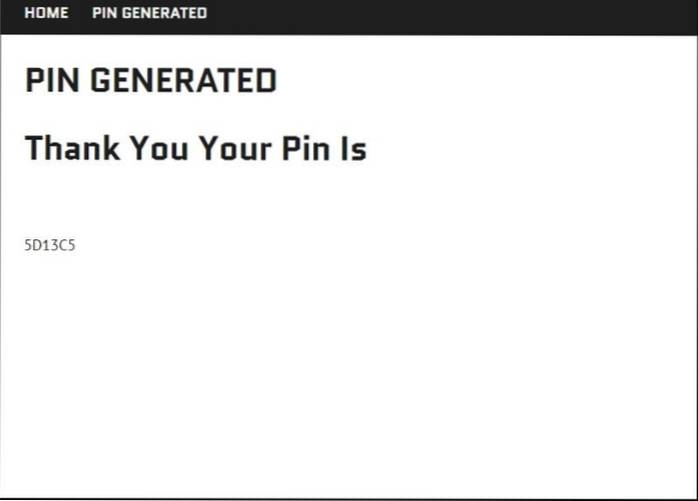
Wróć do Kodi i wprowadź kod PIN. Po zakończeniu kliknij OK
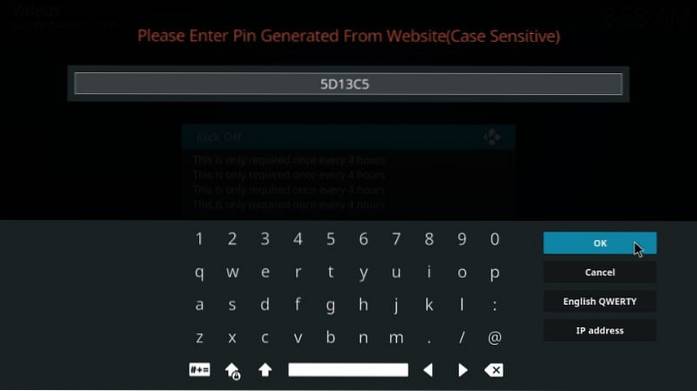
Zanim zaczniesz przesyłać strumieniowo za pomocą dodatków / kompilacji Kodi, chciałbym Cię ostrzec, że wszystko, co przesyłasz strumieniowo w Kodi, jest widoczne dla Twojego dostawcy usług internetowych i rządu. Oznacza to, że przesyłanie strumieniowe treści chronionych prawem autorskim (bezpłatne filmy, programy telewizyjne, sport) może spowodować problemy prawne.
Użytkownikom Kodi zdecydowanie zaleca się podłączenie VPN podczas przesyłania strumieniowego. VPN dla Kodi ominie ograniczanie przepustowości przez dostawcę usług internetowych, nadzór rządowy i ograniczenia geograficzne w popularnych dodatkach. Zawsze się łączę ExpressVPN na wszystkich moich urządzeniach do przesyłania strumieniowego i sugeruję, abyś zrobił to samo.
ExpressVPN to najszybsza i najbezpieczniejsza sieć VPN. Obejmuje 30-dniową gwarancję zwrotu pieniędzy. Oznacza to, że możesz go swobodnie używać przez pierwsze 30 dni, a jeśli nie jesteś zadowolony z wydajności (co jest bardzo mało prawdopodobne), możesz poprosić o pełny zwrot pieniędzy.
UWAGA: Nie zachęcamy do łamania praw autorskich. Ale co, jeśli nieumyślnie przesyłasz strumieniowo zawartość z nielegalnego źródła? Nie zawsze jest łatwo odróżnić źródło legalne od nielegalnego.
Tak więc, zanim zaczniesz przesyłać strumieniowo na Kodi, oto jak uzyskać ochronę VPN w 3 prostych krokach.
Krok 1: Kup subskrypcję ExpressVPN TUTAJ.
Krok 2: Kliknij TUTAJ aby pobrać i zainstalować aplikację ExpressVPN na swoim urządzeniu.
Krok 3: Kliknij ikonę zasilania, aby połączyć się z serwerem VPN. To wszystko. Twoje połączenie jest teraz bezpieczne dzięki najszybszej i najlepszej sieci VPN dla Kodi.
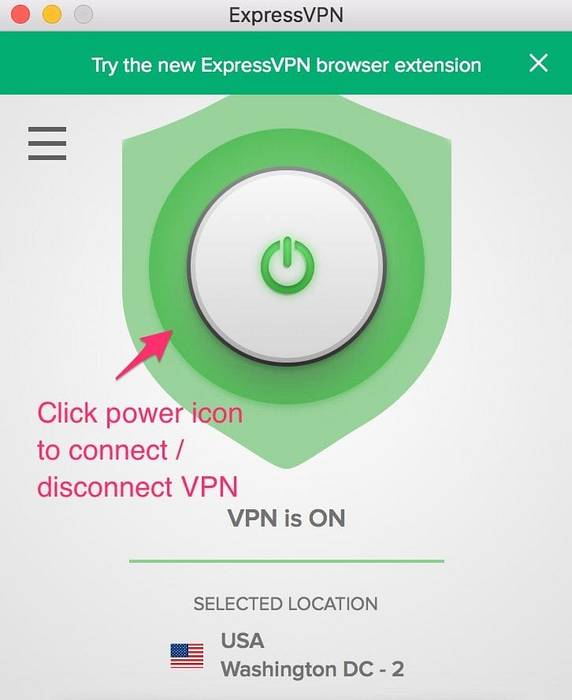
Kroki, aby zainstalować dodatek Kick Off na Kodi Jarvis
Większość użytkowników Kodi dokonała już aktualizacji do Krypton z Jarvis. Jeśli nie, gorąco polecam. Kodi Krypton to zaawansowana, bogata w funkcje, bardziej niezawodna, stabilna i bezpieczna wersja.
Ale rozumiemy, że niektórzy z naszych czytelników nadal używają Kodi Jarvis. Oto kroki, aby zainstalować dodatek Kick Off na Jarvis:
- Uruchom Kodi i kliknij „System”
- Otwórz Menedżera plików
- Kliknij dwukrotnie „Dodaj źródło”
- Kliknij '
' - Wpisz http://kdil.co/repo/
- Wybierz nazwę źródła. Jak już wspomniano, możesz wybrać dowolną nazwę, ale powinna być odpowiednia i możliwa do zidentyfikowania. W tym artykule wybierzemy „Kodil” (bez cudzysłowów)
- Kliknij Gotowe, a następnie kliknij OK
- Wróć do ekranu głównego i ponownie otwórz System
- Kliknij „Dodatki”, a następnie wybierz „Zainstaluj z pliku zip”
- Kliknij „KodilRepo” (lub nazwę wybraną w kroku 6)
- Otwórz plik „Kodil.zip”
- Poczekaj, aż na ekranie pojawi się powiadomienie „Zainstalowano dodatek”
- Teraz wybierz „Zainstaluj z repozytorium”
- Otwórz „… Kodil Repository”
- Przewiń w dół i otwórz „Dodatki wideo”
- Teraz znajdź „Rozpocznij” i kliknij go
- Kliknij przycisk „Zainstaluj” na następnym ekranie
- Poczekaj, aż na ekranie pojawi się powiadomienie o zakończeniu instalacji.
To jest to! Pomyślnie zainstalowałeś dodatek Kick Off na Kodi 17.6 Krypton for FireStick / PC.
Zastrzeżenia prawne - Nasza witryna nie weryfikuje legalności ani bezpieczeństwa żadnych dodatków, aplikacji lub usług wymienionych w tej witrynie. Ponadto nie promujemy, nie hostujemy ani nie łączymy do strumieni chronionych prawem autorskim. Zdecydowanie odradzamy piractwo i stanowczo odradzamy naszym czytelnikom unikanie go za wszelką cenę. Wszelkie wzmianki o darmowym przesyłaniu strumieniowym w naszej witrynie są przeznaczone wyłącznie dla treści wolnych od praw autorskich, które są dostępne w domenie publicznej. Przeczytaj nasze pełne zastrzeżenie. ComputersHowto
ComputersHowto